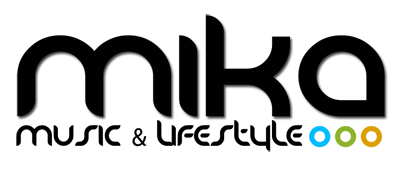Tехнологии
5 съвета как да подобрим работата на компютъра си

снимка: ПР
Имате много задачи, но компютърът работи бавно? Смяната на твърдия диск е най-добрият и лесен начин да ускорите работата му.
И на работа, и за студентите есента е време на повишено натоварване, което налага да бъдем добре подготвени – и по отношение на оборудването, и с технологии, които подпомагат ежедневната работа. Ето няколко съвета как да подмените диска на лаптопа си, да запазите ценните си данни и да спестите малко пари.
Когато гледате своя стар, но верен лаптоп, изпитвате смесени чувства относно неговата производителност. Не е ужасно, но не е и впечатляващо и оборудването започва да „куца“, което е досадно. Въпреки че има някои начини да подобрите ситуацията, без да купувате нов компютър, замяната на твърдия диск с бърз тип SSD изглежда най-практичен и лесен. Необходими са само подходящо оборудване и прецизна отвертка. Това ще Ви позволи да спестите значителни финанси с малко усилия.
Тук сме, за да Ви убедим да смените диска, а не целия компютър.
ПРОВЕРЕТЕ ОБОРУДВАНЕТО СИ
Първо, заслужава си да проверите кой е вече инсталираният на компютъра диск. Добре познатите твърди дискове осигуряват сравнително добра работа, но я извършват трудно поради ниската си производителност, честота на отказ или забавяне поради натоварване с данни и работно време. Със SATA SSD диск на борда ситуацията изглежда много по-добре, а при избор на NVMe диск говорим за сериозна промяна в качеството на работа.
Ако се търси изключително висока производителност, трябва да се мисли в посока замяна на съществуващия диск с такъв, който се придържа към стандарта SSD NVMe, като Samsung 980 или Samsung 980 PRO. Производителността на първия е до 3500 MB/s при четене и до 3000 MB/s при запис, докато версията PRO предлага до 7000 MB/s при четене и до 5100 MB/s при запис. Ако сравним тези стойности със средната производителност на твърдите дискове, можем да видим, че разликата е огромна – 170 MB/s четене, 150 MB/s запис. Сравнението с обикновените SATA SSD също е впечатляващо – при тях скоростта на четене е до 560 MB/s, а записът е до 530 MB/s.
ПРИЧИНИТЕ
Защо да заложите на нов диск, за да подобрите производителността на компютъра си? Производителността на устройството се отразява директно във времето за стартиране на компютъра и приложенията и ефективността на графичните програми, инструментите за видеообработка, както и скоростта на зареждане на игрите.
Така че е изключително важно да замените неефективното устройство с по-добро. Особено след като процесът на подмяна е толкова прост. По този начин не само ще се ускори производителността на компютъра, но и ще се спестят много пари при закупуване само на ново устройство, вместо на изцяло нов компютър (в този случай спестяванията са поне няколкостотин евро). Освен това SSD устройството е по-удароустойчиво от HDD и работи по-тихо.
ЕДНО ПРИЛОЖЕНИЕ ЗА ВСИЧКИ ДАННИ (И БЕЗОПАСНО ПРЕХВЪРЛЯНЕ)
Има и още нещо. Когато избираме нов диск на Samsung, можем да използваме безплатно софтуера за пренос на данни от Samsung. То позволява лесно прехвърляне на данни към ново устройство, оптимизиране на устройството и осигурявате на надеждан защита, благодарение на криптирането.
Софтуерът за пренос на данни на Samsung е създаден, за да помогне на потребителите бързо, лесно и безопасно да трансферират всичките си данни – включително текущата операционна система, приложен софтуер и потребителски данни – от съществуващото устройство за съхранение (напр. HDD) към новия Samsung SSD. Той помага през целия път през инсталацията и трансфера на данни само с няколко кликвания. Продължителността на процеса зависи от количеството данни, но дори и при големи файлове всичко върви гладко.
КОЙ Е НАЙ-ДОБРИЯТ ДИСК ЗА ВАШЕТО УСТРОЙСТВО?
Преди да изберете нов диск, трябва да проверите дали Вашето устройство ще може да използва напълно потенциала на новия носител, дали е съвместимо с новия тип устройство и дали има подходящ слот за него.
Не е необходимо да се отървавате от стария диск. Това се случва единствено ако лаптопът Ви позволява да инсталирате само един диск и просто няма място за два. Във всеки друг случай старият диск може да се използва за съхраняване на данни, като снимки или видеоклипове. Само не забравяйте, че е от съществено значение операционната система и най-често използваните програми да са инсталирани на SSD.
ОТКРИЙТЕ КОЙ SSD Е ПОДХОДЯЩ ЗА ВАС
На пазара има различни SSD модели: 2,5-инчов SATA или M.2 NVMe. За да улесним избора Ви, тук представяме някои популярни модели, които в момента можете да откриете в магазините.
2,5-инчови SSD дискове – 2,5-инчовите SSD дискове са със същия размер като 2,5-инчовите твърди дискове – единствената разлика е в дебелината. Това може да се разреши с използване на монтажна рамка. Устройствата в този формат използват SATA интерфейс и се нуждаят от отделен захранващ кабел (също в SATA системата) – така че са необходими два кабела за свързване на устройството или, в случай на лаптопи, подходящ конектор, който комбинира техните функции.
Има и „SSD за всички“ – достъпни, с голям капацитет (за SSD) и предлагат значително ускорение на производителността на компютъра спрямо HDD. Например моделите Samsung 870 QVO се предлагат във версии с капацитет до 8 TB.
M.2 SATA – това са SSD дискове във формат M.2, но използват SATA интерфейс. Те имат същата производителност като своите 2,5-инчови еквиваленти. Предимствата им са по-малък размер, липса на кабели и атрактивна цена. Не всеки M.2 порт на дънната платка (или лаптоп) поддържа SATA стандарта. Това е много просто решение от гледна точка на потребителите, но вече не е толкова популярно.
M.2 NVMe (PCIe) – това са SSD устройства, които използват PCI Express входа и са свързани към M.2 слота. В момента вземат превес на пазара. Тяхната скорост до голяма степен зависи от версията на PCI Express стандарта, който устройството използва. M.2 SSD, базирани на PCIe 2.0, са най-бавните, но все пак до четири пъти по-бързи от SATA дисковете (при някои приложения, като например последователно прехвърляне). M.2 PCIe 3.0 SSD (напр. Samsung SSD 970 EVO Plus) в момента са най-популярни поради отличното си съотношение цена/производителност. На пазара има и много M.2 SSD, базирани на PCIe 4.0 (напр. Samsung SSD 980 PRO), а предимствата на тези високоскоростни носители ще бъдат оценени главно от професионалисти, работещи с много големи файлове (например видео в 8K резолюция).
Не забравяйте да обърнете внимание на версията на стандарта PCI Express, която поддържа не само устройството, но и дънната платка. Базиран на PCI Express 4.0 SSD ще работи добре в слота M.2 на стандарта PCI Express 3.0, но неговата производителност може да бъде намалена.
M.2 устройствата често имат heatsink – това се случва в най-ефективните версии на NVMe моделите. Пример за такова решение е устройството Samsung NVMe 980 PRO Heatsink. Той има много добра топлинна дисперсия и ще бъде идеален не само за игри, но също така може да се използва за разширяване на паметта на конзолата, напр. PS5.
Като знаете това, можете да продължите с избора си на SSD, който най-добре отговаря на Вашите нужди.
Когато сте готови с новия диск в ръка, можете да започнете процеса на смяна. Нека го минем през него още веднъж:
ЧЕТИРИ ПРОСТИ СТЪПКИ КЪМ УСПЕХА
- Изтеглете софтуера „Samsung Data Migration“ от уебсайта на Samsung, благодарение на който можете да прехвърлите всичките си данни на ново устройство.
- Започнете с проверка на размера и използваните в момента връзки (например PCI 4.0). Това ще Ви позволи да изберете правилното дисково решение за устройството Ви.
- Разгледайте пълната гама от устройства на Samsung и изберете това, което отговаря най-добре на Вашите нужди.
- 4. Монтирайте избрания SSD на Вашето устройство. Следвайте инструкциите стъпка по стъпка по-долу, за да преминете правилно през процеса.
ИНСТРУКЦИИ СТЪПКА ПО СТЪПКА
И накрая, включваме ръководство стъпка по стъпка как да смените устройството сами и да Ви помогнем да подобрите ежедневната си работа.
Подробна инструкция как да пренесете своите данни и да инсталирате новия си Samsung диск:
- Успешно сте инсталирали софтуера за пренос на данни на Samsung. Отворете приложението – след като отворите полето „избор на диск“, ще откриете името на диска във Вашето устройство. Препоръчваме да се свържете с производителя на Вашия компютър, за да проверите дали устройството има SATA или NVMe интерфейс, или да потърсите информацията в интернет сами.
- След като потвърдите интерфейса на устройството, изберете подходящото устройство на Samsung: Потребителско хранилище – вътрешно-ssd и изберете това, което отговаря най-точно.
- Използвайте адаптер за устройство с подходящ конектор: SATA или NVMe, в зависимост от това кой диск сте избрали за своето устройство. Някои адаптери имат заключване – уверете се, че е отключен. (Заключеният катинар позволява данните да бъдат четени, но предотвратява презаписването им, отвореният катинар позволява както четене, така и презаписване на данните).
- Включете новото SSD устройство Samsung в адаптера и след това включете кабела към USB порта на вашето устройство
- Отворете приложението „Софтуер за пренос на данни“- то ще открие новосвързаното устройство. Следвайте инструкциите в приложението.
- След като завършите процеса на пренос на данни от стария диск към новото SSD устройство на Samsung, изключете устройството от адаптера и започнете да заменяте стария диск с Вашия нов диск.
- Използвайте прецизни отвертки, за да разглобите Вашето устройство – препоръчваме Ви да прочетете ръководството с инструкции за Вашето устройство, за да проверите как да отворите устройството. Ако вече нямате ръководството, просто потърсете инструкции онлайн, като въведете името на Вашия модел в търсачката (името на модела може да се намери на гърба на устройството). След като намерите правилните указания, отворете лаптопа/компютъра и стартирайте подмяната.
- Сменете диска и затегнете отново устройството.
Необходими инструменти:
- SATA или NVMe адаптер – в зависимост от входното устройство и неговия стандарт
- Отвертки – за отваряне на капака на устройството
- Инструмент за отваряне
Отстраняване на неизправности. Какви са известните трудности, които можете да срещнете?
Софтуерът за мигриране на лаптоп/компютър/данни не открива новосвързания Samsung диск. Това означава, че устройството не е инициализирано. За започване изпълнете следните стъпки:
– Отидете на опциите на Windows и въведете „създаване и форматиране на дялове на твърд диск“?въведете тази опция, трябва да има поне 2 видими диска. Кликнете с десния бутон върху устройството „Неизвестно“ и изберете „ New Simple Volume“ ? Напред ? след това следвайте инструкциите ? след като процесът на инициализация приключи, дискът трябва да се вижда от устройството и можете да продължите с преноса на данни.